======================================================
تحية خاصة للأخ رضوان لمساهمته الفعالة في نجاح بناء الصورة
======================================================

=== بناء صورة 9.2 OpenVision لأي جهاز Enigma2 ===
1- نظام تشغيل ubuntu 18.04
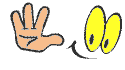

2- في سطح المكتب إذهب أسفل إلى show application
وأبحث عن Terminal و أفتحه



- ثم نسخ ولصق لهاته الأوامر لتحميل التحديثات على التوالي :

============================
sudo apt-get update
============================
sudo apt-get upgrade
============================
sudo apt-get install -y psmisc autoconf automake bison bzip2 curl cvs diffstat flex g++ gawk gcc gettext
git gzip help2man ncurses-bin libncurses5-dev libc6-dev libtool make texinfo patch perl pkg-config
subversion tar texi2html wget zlib1g-dev chrpath libxml2-utils xsltproc libglib2.0-dev python-setuptools
zip info coreutils diffstat chrpath libproc-processtable-perl
libperl4-corelibs-perl sshpass default-jre default-jre-headless java-common libserf-dev qemu quilt libssl-dev
============================
sudo dpkg-reconfigure dash
عندما تظهر لك شاشة إضغط على No
git clone --depth 1 https://github.com/OpenVisionE2/openvision-development-platform.git

ثم أنسخ الأمر التالي :
===========================
cd openvision-development-platform
===========================
image.sh/.
عند ظهور شاشة إختار No
===========================
1- ثم إنتظر حتى نهاية التحميل
2- ثم تأتيك شاشة إختيار الجهاز ( مثلا Forever 7474)
أكتب مثل في الصور مايلي :



- إنتظر حتى نهاية التحميل
- كل مشاكل التحميل مثل error و faild سببها ضعف الأنترنت
-دائما أعد المحاولة من أوامر : cd openvision-development-platform
./image.sh
لأن الحزم الذي تم تنزيلها على الحاسوب لا يعاد تحميلها
===========================
- عند نجاح بناء الصورة يجب أن تجد كتابة مثل هذه :
NOTE: Tasks Summary: Attempted (xxxx) tasks of which (xxx) didn't need to be rerun and all succeeded.
===========================
- سوف تجدك صورتك في المسار :
openvision-enigma2-upcoming-english-9.2-r...................tar.xz
....../ إسم جهازك/files/openvision-developement-platform/build/tmp/deploy/images/
- يمكنك أيضا أن تجد ملفات النظام و البلوجينات والدرايفرات في المسار :
ipk/ إسم جهازك/files/openvision-developement-platform/build/tmp/deploy/images/
======================================================
- يمكن لصق الأوامر في Terminal من edit ثم paste
- عملية بناء الصورة تصل حتى ل 7 ساعات حسب تدفق الأنترنت
ولكن يمكن دائما غلق Terminal وإستكمال التحميل في وقت آخر من أمر :
cd openvision-development-platform ./image.sh
======================================================
- من هنا إختيار نوع جهازك :


0 comments:
إرسال تعليق